 |
 |
|
||
 |
||||
Scannen in de Thuismodus
Voor alle modellen
Als u de Home Mode (Thuismodus) selecteert, wordt het venster Home Mode (Thuismodus) van Epson Scan weergegeven.
 Opmerking:
Opmerking:
 Opmerking:
Opmerking:|
In de Home Mode (Thuismodus) kunt alleen vanaf de glasplaat scannen. Als u met de ADF wilt scannen, schakelt u over naar de Office Mode (Kantoormodus) of de Professional Mode (Professionele modus). Zie De scanmodus wijzigen voor meer informatie hierover.
|
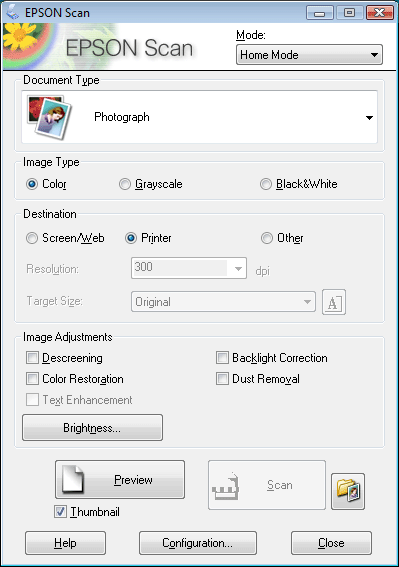
 |
Leg het origineel of de originelen op de glasplaat. Zie het boekje voor instructies.
|
 |
Start Epson Scan. Zie Epson Scan starten voor instructies.
|
 |
Selecteer Home Mode (Thuismodus) in de lijst Mode (Modus). Zie De scanmodus wijzigen voor instructies.
|
 |
Open de lijst Document Type (Documenttype) door op de pijl te klikken en selecteer het type origineel dat u wilt scannen.
|
 |
Selecteer Color (Kleuren), Grayscale (Grijs), of Black&White (Grijs/kleur) bij Image Type (Beeldtype).
|
 |
Geef bij Destination (Bestemming) aan waarvoor u de gescande afbeelding(en) wilt gebruiken.
|
Screen/Web (Scherm/web) is geschikt voor afbeeldingen die alleen worden weergegeven op een computerscherm of op internet.
Printer is geschikt voor afbeelding(en) die worden afgedrukt of die worden omgezet in tekst met een OCR-programma voor optische tekstherkenning (Optical Character Recognition).
Selecteer Other (Aangepast) als u een specifieke resolutie wilt selecteren voor andere doeleinden.
Epson Scan selecteert een standaardresolutie op basis van de gekozen optie bij Destination (Bestemming). Zie De scanResolution (Resolutie) selecteren als u Other (Aangepast) hebt geselecteerd bij Destination (Bestemming) en een specifieke resolutie wilt selecteren.
 |
Klik op Preview (Voorbeeldscan) om de scan(s) vooraf te bekijken. Het venster Preview (Voorbeeldscan) wordt geopend waarin u het voorbeeld kunt zien. Zie Het scangebied weergeven en aanpassen voor instructies.
|
 |
Pas indien nodig de kwaliteit aan. Zie Kleur- en andere beeldinstellingen aanpassen voor instructies.
|
 |
Open de lijst Target Size (Doelgrootte) door op de pijl te klikken en selecteer indien nodig de grootte van de gescande afbeelding(en). U kunt uw afbeeldingen scannen met de grootte van het origineel, of u kunt ze verkleinen of vergroten door een instelling te kiezen bij Target Size (Doelgrootte). Zie Scanformaat selecteren voor instructies.
|
 |
Klik op Scan (Scannen).
|
Wat er vervolgens gebeurt, hangt af van de manier waarop u het scannen bent begonnen. Zie De scan voltooien voor instructies.